
このチュートリアルでは、Ubuntu 20.04 LTSにNomacsをインストールする方法を紹介します。知らなかった方のために、Nomacsは無料のオープンソース画像ビューアです。複数のプラットフォーム。JPEG、PNG、GIF、RAWなどのすべての一般的な画像形式を表示するために使用できます。
この記事は、少なくともLinuxの基本的な知識があり、シェルの使用方法を知っていること、そして最も重要なこととして、サイトを独自のVPSでホストしていることを前提としています。インストールは非常に簡単で、ルートアカウントで実行されていますが、そうでない場合は、'sudoを追加する必要があります。 ‘ルート権限を取得するコマンドに。 Ubuntu 20.04(Focal Fossa)にNomacs画像ビューアを段階的にインストールする方法を紹介します。 Ubuntu 18.04、16.04、およびLinuxMintなどの他のDebianベースのディストリビューションでも同じ手順に従うことができます。
前提条件
- 次のオペレーティングシステムのいずれかを実行しているサーバー:Ubuntu 20.04、18.04、およびLinuxMintやエレメンタリーOSなどの他のDebianベースのディストリビューション。
- 潜在的な問題を防ぐために、OSの新規インストールを使用することをお勧めします。
non-root sudo userまたはroot userへのアクセス 。non-root sudo userとして行動することをお勧めします ただし、ルートとして機能するときに注意しないと、システムに害を及ぼす可能性があるためです。
Ubuntu 20.04 LTSFocalFossaにNomacsをインストールする
手順1.まず、次のaptを実行して、すべてのシステムパッケージが最新であることを確認します。 ターミナルのコマンド。
sudo apt update sudo apt upgrade
ステップ2.Ubuntu20.04にNomacsをインストールします。
デフォルトでは、NomacsはUbuntu 20.04ベースリポジトリで利用できます。次に、以下のコマンドを実行して、最新のNomacsをUbuntuシステムにインストールします。
sudo apt install nomacs
ステップ3.UbuntuでNomacsにアクセスする。
正常にインストールされたら、デスクトップで次のパスを実行してパスを開きます:Activities -> Show Applications -> nomacs または、以下に示すコマンドを使用してターミナルから起動します。
nomacs
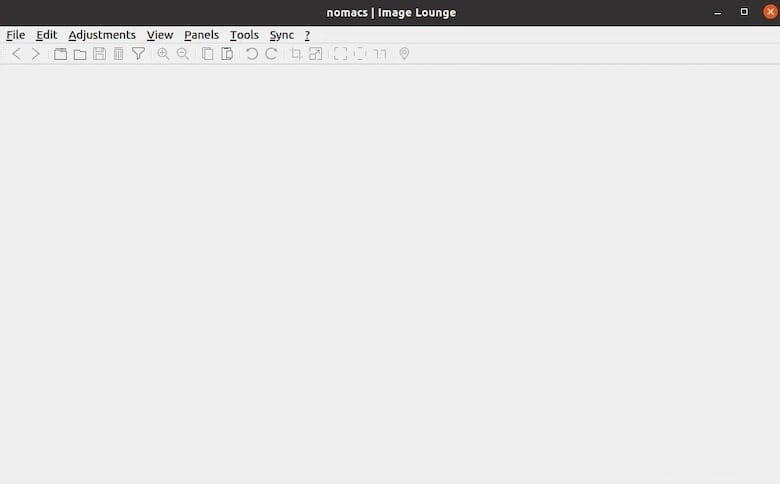
おめでとうございます!Nomacsが正常にインストールされました。このチュートリアルを使用して、Ubuntu 20.04 LTSFocalFossaシステムにNomacsの無料のオープンソース画像ビューアをインストールしていただきありがとうございます。 Nomacsの公式ウェブサイトを確認することをお勧めします。